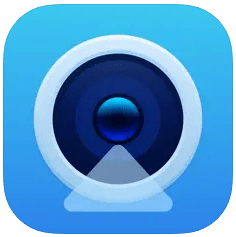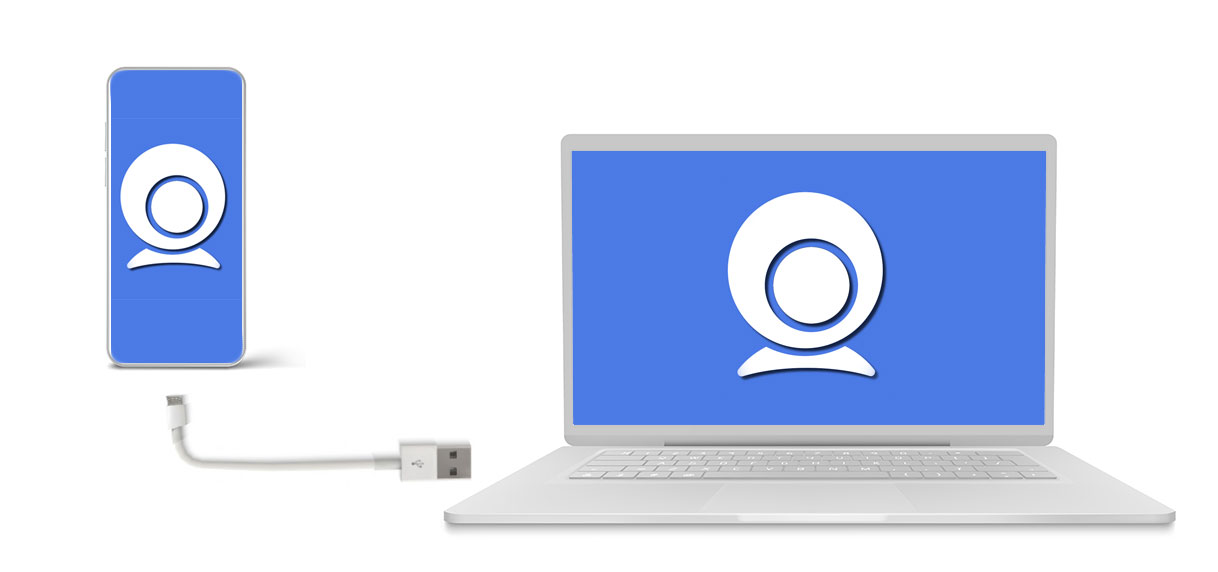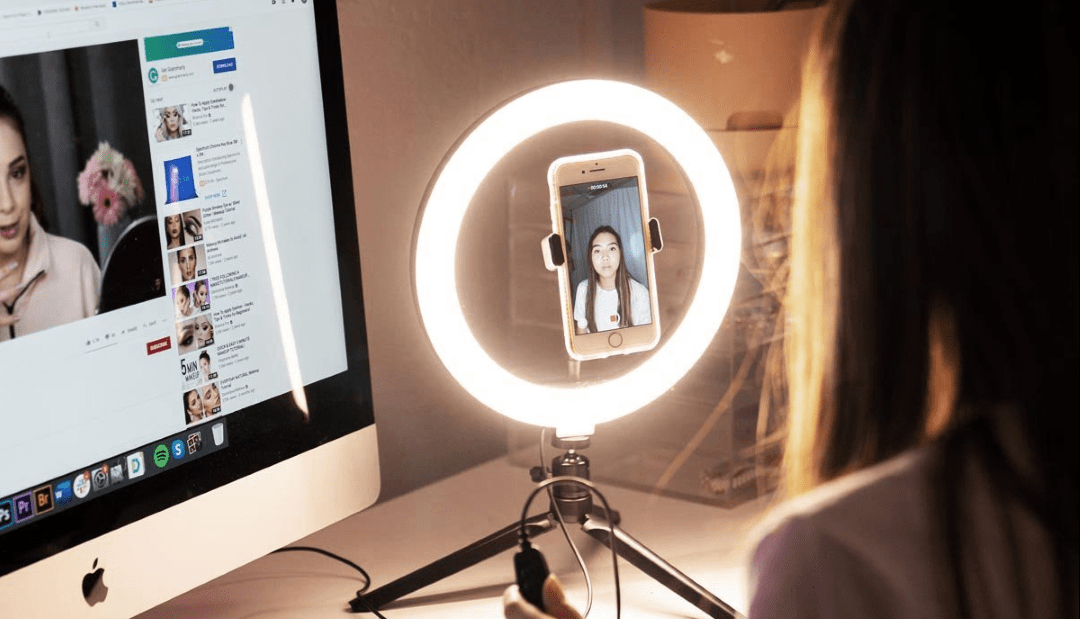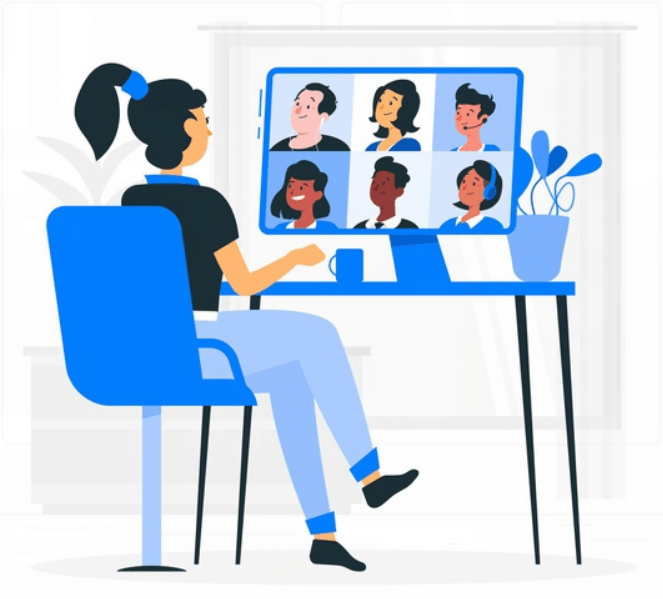JAK WYKORZYSTAĆ KAMERĘ TELEFONU DO SPOTKAŃ ONLINE PRZEZ KOMPUTER
UŻYJ WYSOKIEJ JAKOŚCI KAMERY SWOJEGO SMARTFONA
JAKO KAMERKI INTERNETOWEJ
Krok 1.
Zainstaluj aplikację Camo na telefonie
Jeśli korzystasz ze smartfona z systemem Android, zainstaluj aplikację Camo ze sklepu Google Play. Jeśli korzystasz z iPhona, pobierz ją z App Store.
Camo w Google Play
Wersja na telefon z Androidem
Camo – webcam for Mac and PC
firmy: Reincubate
Camo w App Store
Wersja na iPhone
Krok 1.5 – dla użytkowników telefonów z androidem
W systemie Android, po instalacji aplikacji Camo, należy włączyć tzw. „Debugowanie USB„.
Aby to zrobić, przejdź do Ustawienia-> Informacje o urządzeniu -> kliknij 7 razy napis Numer wersji. Dzięki temu w menu Ustawienia pojawi się nowa dodatkowa pozycja – „Opcje programisty”
Nastepnie wyjdź z Informacje o urządzeniu do Ustawienia i wejdź w Opcje programisty – tutaj odnajdziesz pozycję Debugowanie USB, którą należy włączyć.
Krok 2.
Zainstaluj aplikację Camo na komputerze
Jeśli korzystasz z komputera z systemem Windows, pobierz aplikację Camo na Windows, lub jeśli korzystasz z komputera Apple, pobierz ją na system iOS.
Następnie zainstaluj Camo na swoim komputerze.
Camo dla Windows
Wersja na telefon z Androidem
Camo – webcam for Mac and PC
firmy: Reincubate
Camo dla Mac (iOS)
Wersja na iPhone
Krok 3.
Połącz urządzenia kablem USB i uruchom na nich Camo
Jeśli telefon po podłączeniu wyświetlli zapytanie o rodzaj połączenia (tylko ładowanie, przesyłanie plików, przesyłanie zdjęć) – anuluj to zapytanie lub wybierz „tylko ładowanie”.
GOTOWE
Twój komputer może teraz korzystać z aparatu w telefonie, jako kamerki internetowej
Jeśli w oknie programu Camo wyświetla się obraz z niewłaściwej kamery telefonu, możesz wybrać inną z pozycji Lens w menu po lewej stronie okna programu.
Wykorzystanie
Wyświetlaj obraz z kamery telefonu w połączeniach online
Zobacz, jak ustawić kamerę telefonu, jako kamerkę internetową podczas połączenia online, na przykładzie Pokoju Messengera Facebook
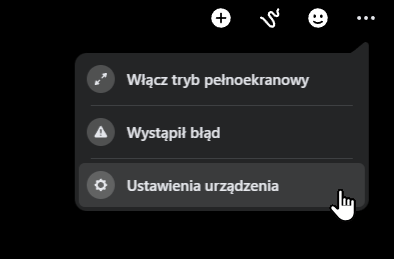
1. Pokój Messenger – ustawienia
1. Ustawienia
W górnym prawym rogu okna połączenia w Pokoju Messengera wybierz ikonę przedstawiającą trzy kropki.
Następnie wybierz pozycję „Ustawenia urządzenia”
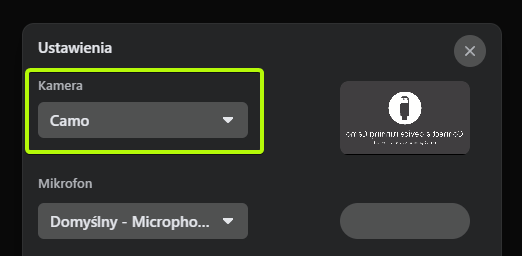
2. Ustawienia – wybór kamery
2. Wybór kamery
Po otwarciu okna ustawień, należy wybrać urządzenie „Camo” z pierwszej pozycji o nazwie Kamera.
Następnie kliknij niebieski przycisk „Gotowe”
Życzymy miłego użytkowania!
W przypadku pytań, zapraszamy do kontaktu ze Szkołą Wizażu Anity Folaron